01 快速移动表格行数据...
日常办公中,我们经常需要使用Word来完成大部分公文处理操作,下面,就给小伙伴们分享3个Word快速操作技巧,帮助大家提高公文处理效率。
01 快速移动表格行数据
比如在下面的表格中,我们需要将学生洪桂珍的数据移动到第一行。
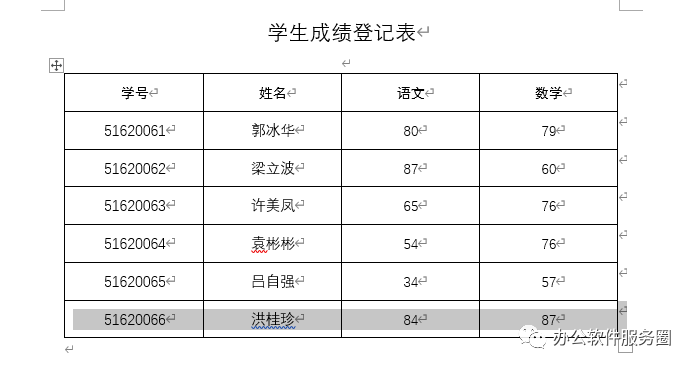
小伙伴们可能会说,那在第一行前插入一行,再复制粘贴数据就可以了啊。这样操作费时费力,小伙伴们要知道,我们讲的是快速,是效率。
下面小编就讲下怎样快速操作。
首先选中需要移动的行数据,然后按住shift alt ↑即可将整行向上移动。
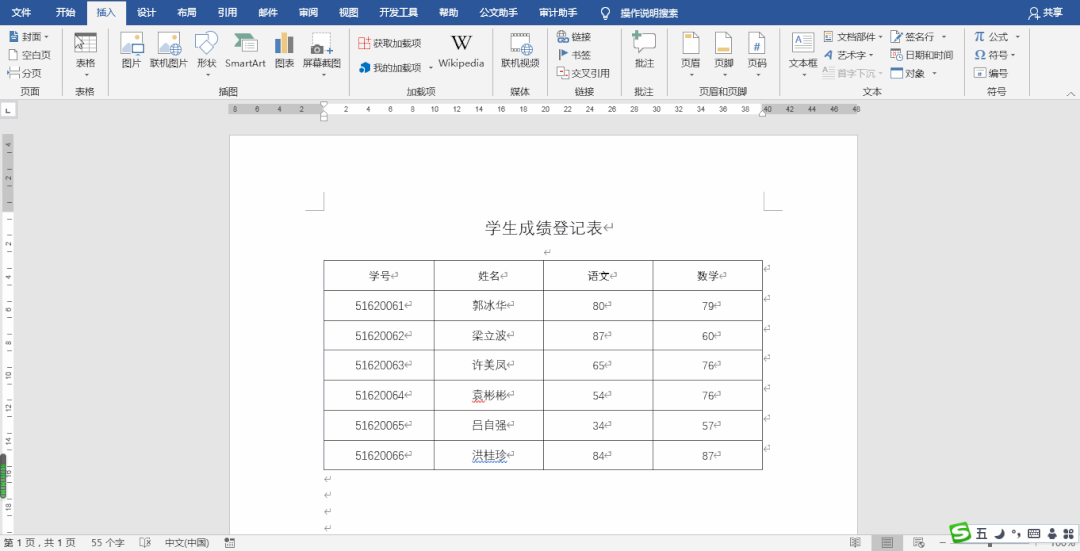
同理,shift alt ↓即可整行向下移动。这样是不是非常方便。
Word中9个鲜为人知的隐藏技巧,但超级好用
因此,在我们处理文档的过程中,有时需要将某些信息隐藏,那么这时候就要利用到Word中的各种隐藏功能了。
02 快速插入空行
就以前面的表格为例,我们不管是需要在表格中间位置或都末尾插入空行都非常方面,下面一起来看看。
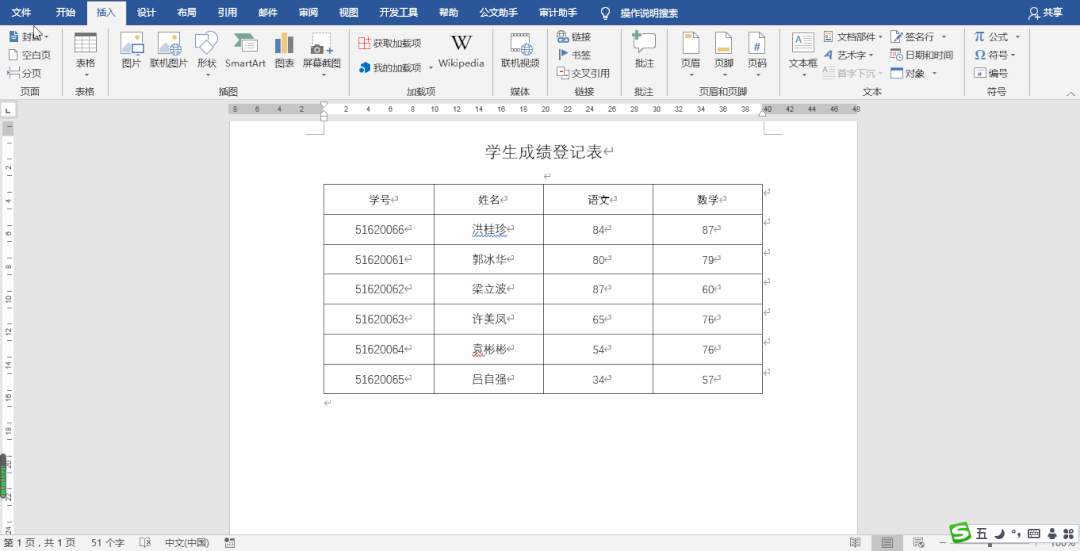
在需要插入空行的位置停留一会,就会出现一个像 号的插入行标志,单击标志,即可以所在位置插入空行。
03 在表格顶部插入标题
还是以前面的表格为例。我们在制作表格或者从其它地方复制过来表格时,如果未在之前插入空行或标题,后期要想插入标题,怎么点都不行,就是选不中。

其实,我们可以这样,将光标放在表格左上角,这时会出现一个十字架形状的移动标志,向下移动标志,即可在表格前空出一行。
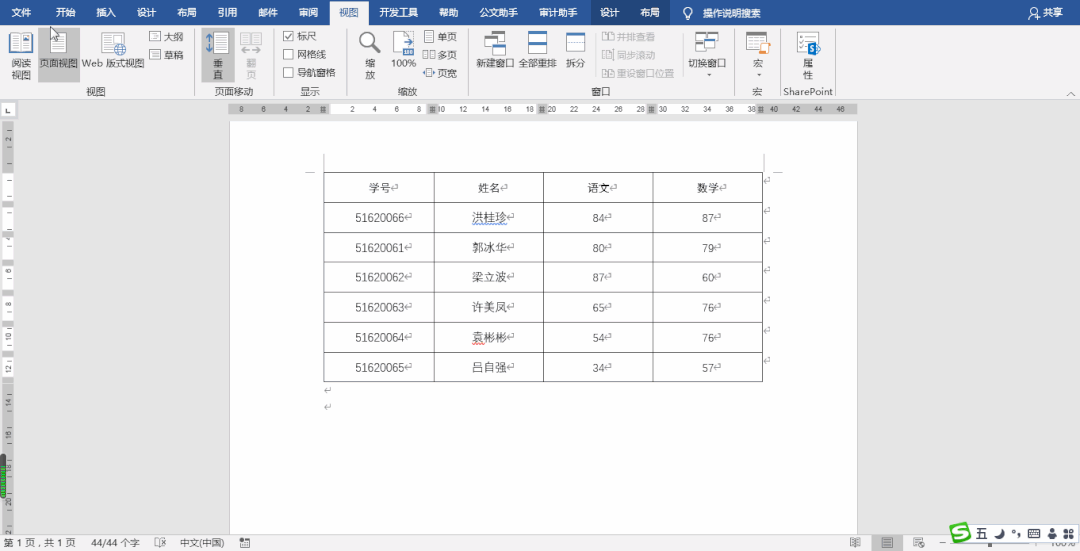
小伙伴们,今天的分享就到这里,如果有什么问题或建议,请关注公众号反馈给我。
--- End ---
Word文档中"自动编号变文本格式",可收藏备用
在我们学习办公软件时,一提到“宏”,由于他的不好理解,大家通常会避而远之;这是不对的,office家族中,宏的应用会让你的办公效率得到质的飞跃,






